S Microsoft Search přes Bing získáte výsledky hledání z webu i z vaší organizace – v libovolném prohlížeči a na libovolném zařízení.

Kromě webových výsledků můžete najít i pracovní nebo školní výsledky, například:
-
Lidé
-
Soubory
-
SharePoint a další interní weby
-
Odkazy na interní zdroje a nástroje
-
Konverzace
-
Zkratky
-
Skupiny
-
Office a místa v kampusu
-
Plány podlaží
-
Třídy a zadání (jenom pro školní uživatele)
Nemusíte se učit speciální termíny nebo příkazy. Bing rozumí běžným slovům a snaží se pochopit, co opravdu chcete najít. Stačí se přirozeně zeptat.
Rychle najděte lidi, se kterými spolupracujete:Microsoft Search přes Bing snadno pochopí hledání jako "můj manažer", "můj učitel" nebo "Gail Tanner". Nemusíte zadávat konkrétní jméno, abyste našli osobu, kterou hledáte, nebo ji dokonce správně hláskovat.
Další informace najdete v rozbaleném zobrazení: Pokud chcete hledat s relevantními výsledky, získáte pro něj nejlepší výsledek spolu s odkazem na pracovní nebo školní stránku, kde můžete vidět další.
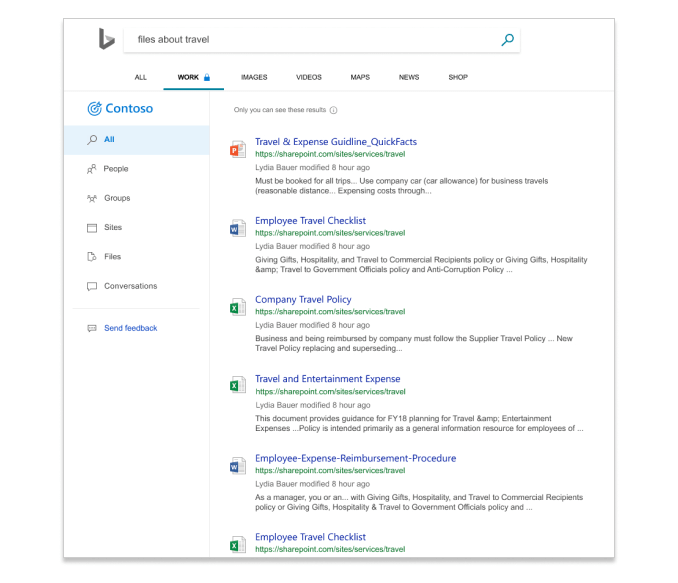
Hledání konverzací: Můžete rychle Microsoft Teams a Yammer konverzace tak, že vyhledáte "konverzace o <tématu>" a získáte o tom nejlepší výsledky. Nejnovější konverzace, ke které jste byli součástí, i veřejné konverzace, budou nahoře. Microsoft Teams a Yammer konverzace jsou dostupné jenom v Microsoft Search přes Bing.
Najít Microsoft 365 Groups: Pomocí Microsoft Search přes Bing můžete najít skupiny, Teams a skupiny zabezpečení. Stačí vyhledat název skupiny, e-mailovou adresu nebo e-mailový alias. Získáte výsledky, které zahrnují vlastníka skupiny, členy a způsob kontaktování skupiny.
Microsoft Search přes Bing vám taky zobrazí interní weby přidružené ke skupině, a pokud jste členem, zobrazí se relevantní soubory a konverzace z Microsoft Teams a Yammer.
Získejte návrhy hledání:Pokud chcete rychle najít odpovědi, lidi a budovat místa, Microsoft Search v Bing se pod vyhledávacím polem nebo panelem Adresa zobrazí návrhy hledání. Stačí začít psát jméno osoby, místa nebo věci a v seznamu se zobrazí příslušné návrhy. Návrhy obsahují ikonu, která usnadňuje jejich identifikaci.
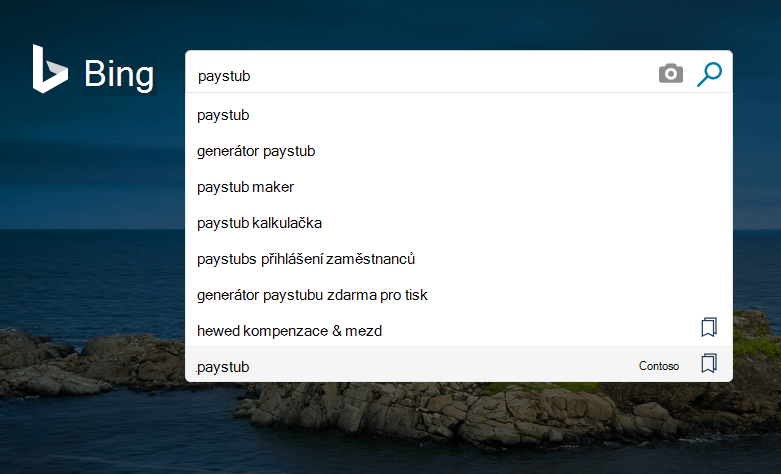
Vyhledání posledních dokumentů:Vyhledejte "moje soubory" nebo "moje dokumenty", abyste našli všechny nejnovější soubory Excel, Word, PowerPoint, OneNote a SOUBORY PDF, na které jste pracovali, nebo soubory, které s váma sdílíte.
Vyhledávání tříd a zadání: Učitelé a studenti jdou snadno najít seznam předmětů a nadcházející zadání pomocíMicrosoft Search přes Bing. Když jste přihlášení ke svému školnímu účtu, zkuste vyhledat "moje třídy" nebo "můj domácí úkol".
Ochrana osobních údajů
Informace o ochraně osobních údajů najdete v článku Jak Microsoft Search v Bing pomáhá udržovat vaše informace v bezpečí
Kde jsou výsledky vaší organizace?
Abyste měli výsledky z vaší organizace, Bing se musíte přihlásit ke svému pracovnímu nebo školnímu účtu. Jedná se o stejný účet, který používáte k přihlášení kOutlook na webu, Microsoft Teams a dalším Microsoft 365 aplikacím. Pokud už jste přihlášení kMicrosoft 365 nebo webu, máte všechno nastavené.
Potřebujete se přihlásit nebo odhlásit?
Jak se přihlásit:
-
V pravém horním rohu libovolné stránkyBing klikněte na Přihlásit se.
-
V nabídce účtu vedle položky Pracovní nebo školní účetklikněte na Připojení.
-
Pokud se zobrazí výzva, vyberte účet, pomocí kterého se chcete přihlásit, nebo zadejte svou e-mailovou adresu a heslo.
Odhlášení:
-
V pravém horním rohu libovolné stránky Bing klikněte na své jméno.
-
V nabídce účtu vedle položky Pracovní nebo školní účetklikněte na Odhlásit se.
Na tomto zařízení se nebudete znovu automaticky přihlášeni. Pokud jste k přihlášení k Microsoft Search použili jiné prohlížeče nebo zařízení, budete se muset také odhlásit.
Viz také
Použití funkce Microsoft Search
Jak Microsoft Search v Bing pomáhá udržovat vaše informace v bezpečí










